ایجاد میانبر برای مکالمات
آیا از واتساپ فقط برای مکالمه با یک یا چند نفر استفاده میکنید؟ همسر؟دوست؟ یا…
خوشبختانه امکان ایجاد میانبری از مکالمات پرکاربرد در صفحه هوماسکرین تلفن فراهم شده است. کافیست برنامه را باز کرده و مطابق تصویر زیر به بخش Chats بروید. سپس با لمس طولانی بر روی مکالمه مورد نظر، گزینه Add Chat Shortcut را در منوی پاپآپ انتخاب کنید.
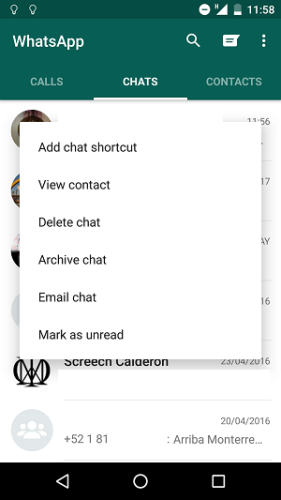
تصاویر کتابخانه
قابلیت بهاشتراکگذاری در پیامرسان واتساپ بسیار کاربردی و مفید است، اما گاهی اوقات برای کاربران آزاردهنده میشود؛ به خصوص اگر در گروههایی عضو باشید که روزانه دهها تصویر، ویدیو و فایل منتشر میکنند. این تصاویر میتوانند آرشیو تلفن شما را شلوغ کرده و فضای حافظه آن را اشغال کنند. همچنین شاید نخواهید این تصاویر توسط فرد دیگری مشاهده شوند.
جلوگیری از بروز چنین اتفاقاتی در واتساپ بسیار ساده است. با لمس آیکون سهنقطهای در بالا به قسمت تنظیمات سرویس رفته و به ترتیب به Settings > Data Usage بروید. در قسمت Media Auto-Download، همه تیکهای مربوط به سه گزینه When Using Mobile Data، Wi-Fi و When Roaming را بردارید.
زمانبندی پیامها
فراموشکار هستید؟ از فراموش کردن تاریخ تولد همسر و خواهر خود هراس دارید؟ نگران نباشد، سرویس پیامرسان واتساپ میتواند به شما کمک کند.
استفاده از این قابلیت در واتس اپ ملزم به دانلود یک اپلیکیشن جانبی است؛ کاربران سیستمعامل اندروید میتوانند از برنامه رایگان Seedbye Scheduler ROOT استفاده کنند. متاسفانه برنامه مربوط به سیستمعامل iOS اپل رایگان نیست. استفاده از این دو اپلیکیشن به دستگاه روت یا جیلبریک شده نیاز دارد.
تجربهای مشابه با قابلیت BBC در ایمیل
Blind Carbon Copy یکی از قابلیتهای کلیدی و پرکاربرد سرویسهای ایمیلی به شمار میرود که امکان ارسال پیامهای گروهی به تعداد زیادی از کاربران را فراهم کرده است. با استفاده از این قابلیت، دریافتکنندگان شما نمیتوانند نام سایر مخاطبانی که پیام مشابه برایشان ارسال شده را مشاهده کنند.
کمتر کسی میداند که سرویس پیامرسان واتساپ نیز شامل قابلیتی مشابه با نام Broadcast میشود. جهت استفاده از این قابلیت، به بخش Options > New Broadcast رفته و دریافتکنندگان مورد نظرتان را از لیست مخاطبین انتخاب کنید. خوشبختانه پس از ارسال پیام میتوانید وضعیت خوانده شدن آن توسط هر دریافتکننده را بررسی کنید.
واتساپ را قفل کنید
افراد دیگری نیز از تلفن شما استفاده میکنند؟ شاید فرزندانتان مشغول بازی میشوند و یا منشی دفتر به جای شما تماسهای کاری برقرار میکند.
خوشبختانه راهی برای قفل کردن سرویس پیامرسان واتساپ در موبایل و دور نگه داشتن محتوی آن از دست سایر افراد وجود دارد. برخلاف پیامرسان تلگرام، بدین منظور باید از یک اپلیکیشن جانبی در تلفن خود استفاده کنید. کاربران سیستمعامل اندروید و iOS باید به ترتیب از دو اپلیکیشن AppLock و iAppLock استفاده کنند. متاسفانه برنامه دوم تنها در دستگاههای جیلبریک شده کاربرد دارد.
امنیت خود را بالا ببرید
اگر تنها با دوستان و اعضای خانواده چت میکنید، شاید به جنبههای امنیتی سطح بالا توجه خاصی نداشته باشید. اما اگر شماره شما در گروه بزرگی از کاربران این شبکه اضافه شود، چه اتفاقی رخ خواهد داد؟ مشاهده شماره، تصویر پروفایل و در حال تایپ بودن شما توسط کاربران ناشناس، امنیت شما در این سرویس را زیر سوال میبرد. بدین منظور نیز راهکار امنیتی دیگری طراحی شده است.
پیشنهاد میکنیم حتما تنظیمات مربوط به بخش نمایش آخرین وضعیت آنلاین بودن، تصویر پروفایل، استاتوس و مکالمه با کاربران ناشناس را بررسی کنید. به ترتیب به بخش Options > Settings > Account > Privacy رفته و تغییرات لازم را اعمال کنید. میتوانید نمایش اطلاعات شخصی خود را به همه کاربران، مخاطبین و یا هیچ کاربری محدود کنید.
مکالمات را بیصدا کنید
همه ما معمولا در سرویس پیامرسان واتساپ و تلگرام در گروه همکاران یا اعضای خانواده عضو هستیم. حضور در چنین گروههایی میتواند در شرایط مختلف کاربرد داشته باشد، اما معمولا در بخش اعظمی از مکالمات نقشی نداریم. مشکل اینجاست که اگر اصطلاحا از گروه لفت دهید، توجه همه اعضا به این کار شما جلب میشود. آیا از بودن در جمع این کاربران ناراضی نیستید، بلکه فقط میخواهید از نوتیفیکیشنهای بیامان گروه خلاص شوید.
شخصیت و محبوبیت خود نزد سایر اعضا را با بیصدا کردن آن گروه حفظ کنید. به گروه مورد نظر وارد شده و سپس در بخش تنظیمات از گزینه Mute استفاده کنید. امکان بیصدا کردن گروه به مدت هشت ساعت، یک هفته و یا یک سال وجود دارد؛ همچنین میتوان تیک گزینهای را جهت غیر فعال کردن نوتیفیکیشنهای صفحه قرار دهید.
تغییر تصویر پسزمینه
سرویس پیامرسان واتساپ از سال ۲۰۱۰ در دسترس کاربران قرار گرفته است و هنوز هم از همان تصویر پسزمینه عجیب به صورت پیشفرض استفاده میکند. خوشبختانه انتخاب بهتری در این زمینه پیش روی کاربران قرار گرفته است.
به ترتیب به بخش Options > Settings > Chats > Wallpapers بروید و تصویر مورد نظر را از گالری عکسهای تلفن انتخاب کنید.
جستوجو
تاکنون چند بار زمان زیادی را صرف مرور پیامهای گذشته جهت یافتن پیامی خاص کردهاید؟ با استفاده از قابلیت درونی جستوجو در واتساپ میتوانید در وقت خود و انرژی انگشتان صرفهجویی نمایید. کافیست وارد مکالمه مورد نظر شده و در بخش گزینهها، عبارت Search را انتخاب کنید. سپس با وارد کردن عبارت مورد نظر، پیامهای حاوی این عبارت نمایش داده میشوند.
متاسفانه در آیفون نمیتوان به این شکل عبارت خاصی را در مکالمه مورد نظر جستوجو کرد. کاربران سیستمعامل iOS باید در بخش Chats به انتهای صفحه بروند و تا به نوار جستوجو بروند.
پیامهای ستارهدار
میتوان به جای جستوجوی پیامهای خاص و حیاتی، در هنگام دریافت این موارد آنها را ذخیره کنیم. کافیست بر روی یک پیام خاص لمس طولانی کرده و سپس آیکون ستاره در صفحه را انتخاب کنید. جهت نمایش تمامی پیامهای ستارهدار خود میتوانید به بخش Options > Starred Messages مراجعه کنید.
امیدواریم از این مقاله نهایت بهره را برده باشید. سوالات و نظرات خود پیرامون سرویس پیامرسان واتساپ را با ما و سایر خوانندگان مطلب به اشتراک بگذارید.